mac文本编辑器:Mac文本编辑器主要用于编写和查看文本文件——就像Windows的记事本。然而Mac文本编辑器还...

游戏介绍
TextMate for Mac是一款编程朋友必备的文本编辑器,可以进行语言的编辑、代码和标记的制作等操作,对于程序和软件开发来说是非常实用的,喜欢的朋友快来下载使用吧!

功能特点
在项目中搜索和替换的能力
像粘贴文本一样的自动缩进
自动配对括号和其他字符
剪贴板历史
列选择和列键入
完成当前文档的文字
类似CSS的选择器来查明操作和设置的范围
声明性语言文法,用于优美的混音和黑客
用于处理多个文件的动态大纲
使用Tab-able占位符将触发字扩展到代码块
处理项目时的文件选项卡
可折叠的代码块
弹出快速概览和导航功能
通过您最喜欢的脚本语言进行插件
无需编程的可记录宏
正则表达式搜索和替换(grep)
从文档中运行Shell命令
支持Darcs,Perforce,SVK和Subversion
支持超过50种语言
在具有最少击键次数的项目中切换文件
可打印的语法突出显示颜色
可视书签在文件中的位置之间跳转
作为(s)ftp程序的外部编辑器
与Xcode一起工作并可以构建Xcode项目
软件使用方法
以前总听说TextMate支持多标签,可我怎么也找不到,原来必须先建个项目,项目里面的文件就能以标签形式显现了。
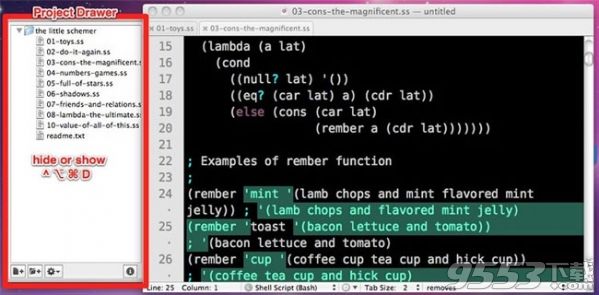
标签间的切换,以及TextMate最梦幻的一个功能——智能查找(
T 调出Go to File 窗口,如果你想找pitches_controller_test.rb,只需输入pct,回车,就是你了)。它还有个兄弟Go to Symbol
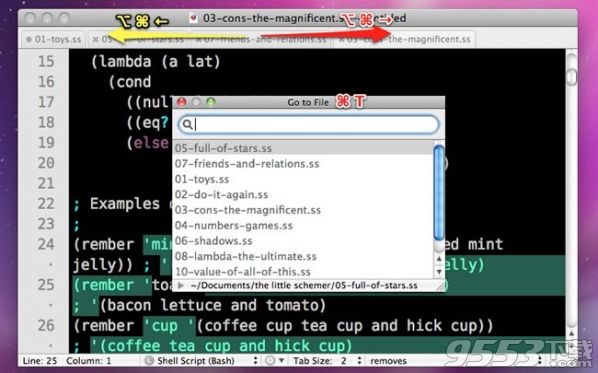
TextMate提供的文本操作也很简单,无非是移动、选中和智能变换。
移动,记住上下左右就够了。不过,TextMate牛就牛在做移动,人家都能做出花来,比如,像CamelCaseWords这样连在一起,但是用大写字母分开的词,用^ ←/ ^ →居然可以一个词一个词的跳跃。
以前在Windows的记事本里发现一个很贴心的设计:按住alt就可以列选。其实,TextMate也可以,按住就行。
接下来是TextMate的有一个卖点:自动补全(按

,就是esc键啦)。

软件更新内容
版本 2.0-rc.11 更新内容:
文件浏览器现在支持在项目上设置多个标签,而不是先前的单个标签系统。[Ronald Wampler]
可以在.tm_properties文件中设置excludeSCMDeleted = true,以抑制在删除磁盘上仍然由版本控制系统跟踪的文件后出现的“ghost”项。[伊恩格雷戈里]
您现在可以运行默认值write com.macromates.TextMate allowExpandingPackages -bool YES以使文件包在文件浏览器中可扩展(如目录)。如果您使用了大量文件包并需要进入这些文件包,请注意,当您双击项目标签或单击图时,也可以保留选项(⌥),以便下载到文件中包。可以设置搜索文件夹时使用的默认文件globs列表,例如defaults write com.macromates.TextMate defaultFindInFolderGlobs'(“{*,。tm_properties}”,“*”)'。请注意,虽然每个文件夹保留了唯一的历史记录,但要清除历史记录:defaults delete com.macromates.TextMate'Find in Folder Globs'。
控制上/下的行为略有改变:以前这些键(也)在开/关字符旁边“跳过”当前配对序列,例如用foo‸(bar)按下控制; 将插入点移过大括号,即:foo(bar)‸;。
相关专题
- mac文本编辑器
